1、连接行情:
点击“系统-连接行情”,此状态为在已断开行情的情况下可选,否则为灰色状态。点击后出现驱动程序界面,可连接所有服务器,也可选择性连接所需服务器;
2、断开行情:
点击“系统-断开行情“可断开服务器,停止行情接收;
3、备份个人配置
点击“系统-备份个人配置“可选择需要备份的数据,勾选“导出所有数据”,将导出灰色项目下的所有数据,也可逐个选择所需数据进行导出;
4、导入个人配置
点击“系统-导入个人配置“,在弹出框选择配置文件进行导入。
5、工作区管理
1 新建窗口
点击“系统-工作区管理-新建窗口“,可添加“浏览器窗口”、“分析窗口”“报价窗口”
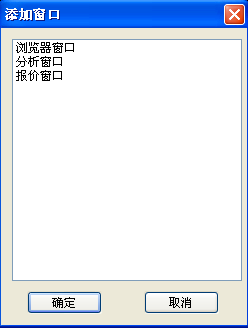
2 保存当前工作区布局
点击“系统-工作区管理-保存当前工作区布局“,可把当前工作区保存在自建文件夹中。
3 调入当前工作区布局
点击“系统-工作区管理-调入当前工作区布局“,选择已保存的工作区布局可调入当前工作区布局。
6、数据管理
当您分析、选股、评测证券的过程中,需要使用更长的数据时,可以通过“数据下载”功能补充。
具体操作如下:
选中数据下载菜单,弹出数据下载界面,界面提供快速下载、超长数据下载两种不同的下载方式。勾选需要下载的数据和数据类型即可下载。
1 快速下载:
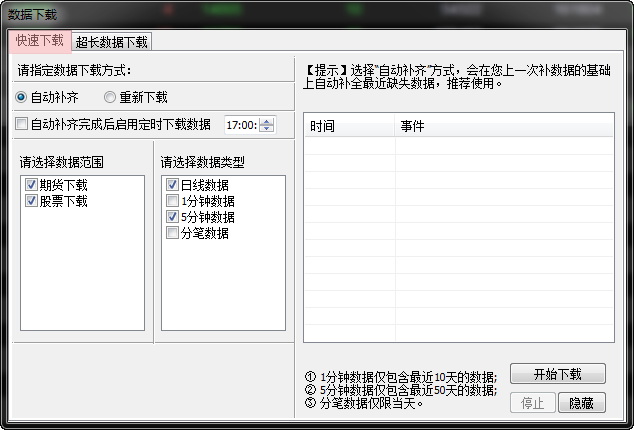
当您只需要短线选股时,可以使用“快速下载”功能,快速获得近期的数据。
具体操作如下:
该下载方式的特点为,无需您设置下载时段,系统自动将您所缺的数据补齐,满足绝大部分的看盘需要。其主要提供全部的日线数据及日线以下周期的近期数据,如1分钟数据(仅包含最近10天)、5分钟数据(仅包含最近50天)、分笔数据(仅包含当天)。
使用时,首先需登录行情服务器,否则无法下载。然后选中需要下载数据的范围,如深沪股票、商品期货等,再选择需要下载的数据类型,如日线、5分钟或除权数据等,最后,点击“开始下载”,等待系统提示下载完成后即可。
温馨提示:正常情况下使用快速下载,请使用系统默认的下载方式:自动补齐。这样系统会自动判断您需要下载多少数据。
2 超长数据下载
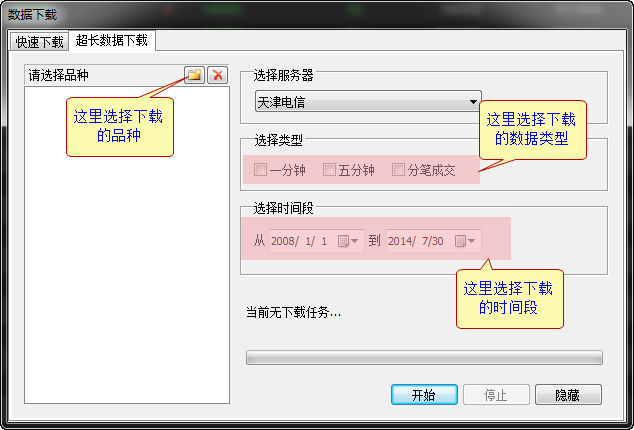
当您需要较长数据进行策略评测时,建议使用“超长数据下载”功能。
该下载方式的特点为,提供更长时间段的日线以下周期数据,可自定义下载的品种、时间段。主要满足您评测所需要尽量多数据的需求。
3 单品种超长数据快速下载操作:
在k线图界面下,在空白处右键点击,在弹出的右键菜单中选中“下载更多数据”后,系统会自动切换到“超长数据下载”界面,并自动选取当前画面中的品种,您只需再设置下载的时段和数据周期类型,点击下载即可。
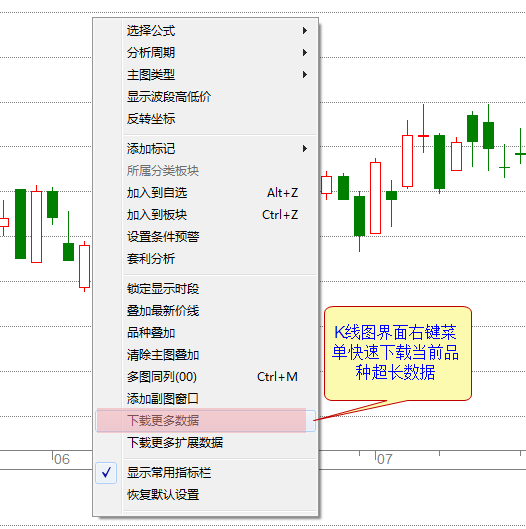
4 批量数据下载具体操作如下图:
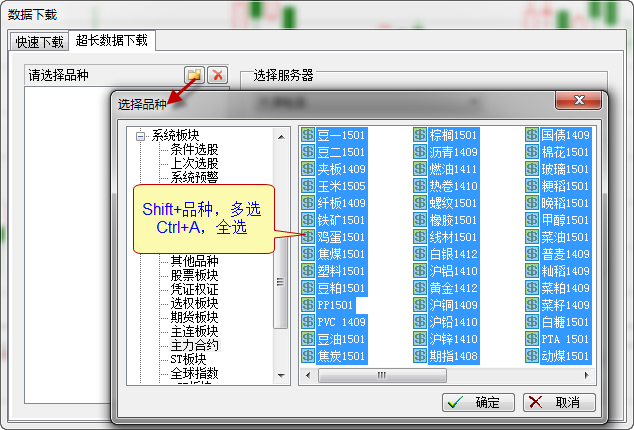
使用时,首先点击“请选择品种”后面的小文件夹图标,在弹出“选择品种”窗口中选择需要下载的品种。
如需多选,可按住键盘左下角的ctrl键,鼠标点击多个品种名称,可见到所点中的品种名称都变蓝色,代表已被选中,最后,点击“确定”按钮,即可多个添加。
如需全选,可先用鼠标点蓝窗口的第一个品种,然后按住键盘左下角的Shift键,再用鼠标点窗口里的最后一个品种,这时,整个窗口的品种都会变成蓝色,代表已全被选中,最后,点击“确定”按钮,即可全部添加。
如添加了您不想要的品种,可通过x按钮进行删除。
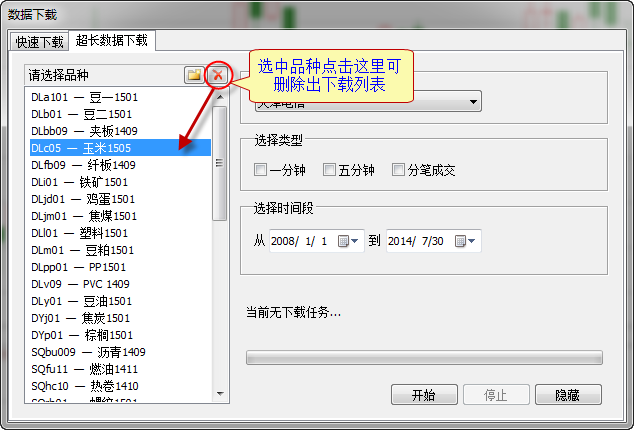
选择好品种后,再选择您需要下载的数据类型,(如1分钟。而日线全部数据已在快速下载中提供,所以这里没有日线数据选项),之后,再设置需要数据的时段,最后点击“开始”,直到系统提示完成。
温馨提示:如果感觉下载数据速度慢,不妨在“选择服务器”那里换另一台试试。
5 导入数据
(1) 导入数据
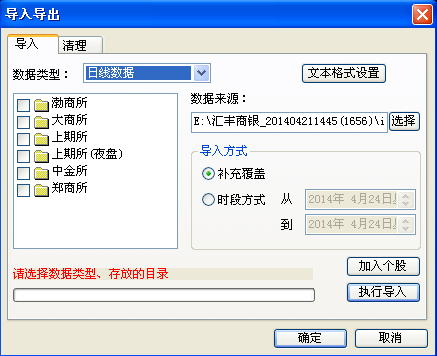
在数据来源处点击“选择”,查找到所需数据后,选择对应的“数据类型”、“导入方式”,勾选数据导入的市场,开始执行导入。
(2) 清理数据
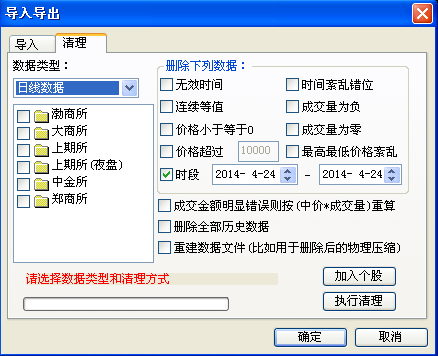
可选择各市场不需要的数据进行删除
6 市场管理
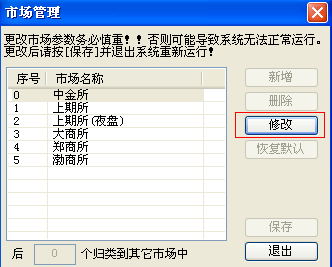

7、板块管理
为了更方便的管理系统里面的各种分类板块,软件提供了“板块管理”功能。您可以在此面板中,新增、添加、删除自己的板块。
具体操作如下:
板块管理分为二级。第一级为类别项目,包括系统板块、自选股、分类板块等,鼠标双击其中的项目可展开或收拢该项目下的第二级项目。第二级为板块项目。其中系统默认的板块是不可删除和修改的。只有板块名称后有[自]字样的才能修改和删除。
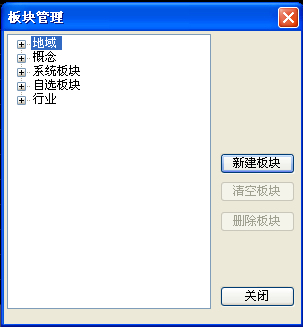
1 自建板块
必须选中第一级的类别项目,界面右边的“新建板块”才能操作,否则无法新建。所以首先选中新板块需要放置的第一级项目,然后点击右边的“新建板块”,在弹出框中填入新建板块名称,点击“确定”即会在该类别项目中创建该板块。而该板块显示的名称除您输入的名称外,系统会默认后面加上[自],代表是您自建的板块,是可以由您自由修改或删除的。
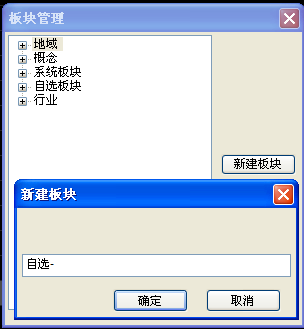
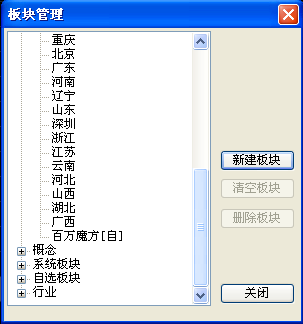
2 新建自选板块
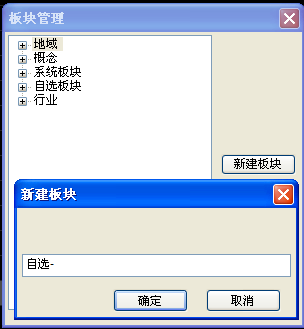
与自建板块类似,只是第一级指定在”自选板块”新建,而有所不同的是,新版块名称前必须加上“自选-”,否则系统不会保存您新建的板块。
8、打印
1 打印
打印功能为您在纸打印出和屏幕显示一样的图象,系统支持彩色打印。也可将当前显示的内容输出到图形文件。
2 打印预览
可在实际打印前在屏幕上观察打印效果,便于调整打印效果。
3 打印设置
设置打印机和纸张,并且可以设置打印图形在纸上的位置和大小。
9、图形输出
将当前显示的软件界面内容输出到图形文件,可选择保存路径、图形文件格式,保存像素等;
10、选项
可以设置系统的各种参数。
1 外观
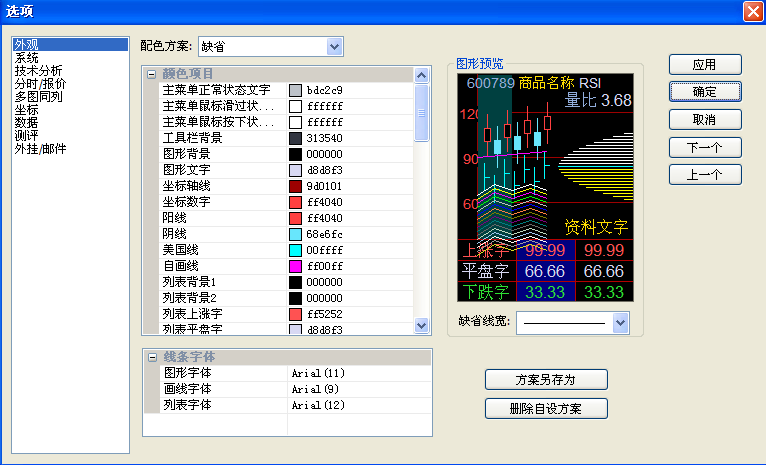
用于配置图形分析画面、列表窗口的外观。在中间[颜色项目]中列有可设置的项目,如图形背景、列表背景、图形文字、坐标轴、价格线(阳线、阴线、美国线)、指标线,若要改变某项设置,则可以用鼠标点击该项。
【配色方案】系统提供若干预定义的配色方案供选择。缺省为自定义(指系统正在使用的配色方案),点击下拉按钮将出现更多配色方案,选中某个方案,【图形预览】窗口显示该方案的效果图。
设置图形字体、画线字体或列表字体选项,可分别用于改变图形文字、画线文字或证券列表文字的字体与字号。
可以按【方案另存为】按钮将自设的方案保存在硬盘。
缺省线宽:调整系统指标线形宽度。
仔细审视【图形预览】,感到满意后,点击【确定】按钮,配色方案即生效。
2 参数
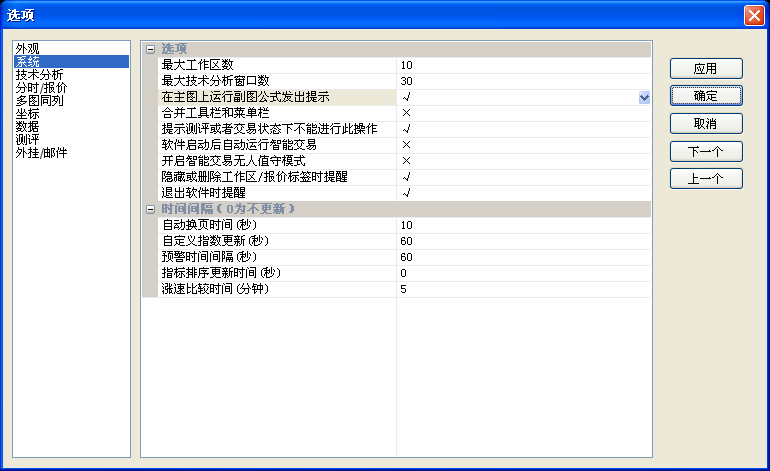
最大工作区数:设置最大工具区数字
最大技术分析窗口数:设置最大技术分析窗口数
在主图上运行附图公式发出提示:设置在主图上运行附图公式发出提示
合并工具栏和菜单栏:可设置是否合并工具栏和菜单栏
提示测评或者交易状态下不能进行此操作:选中后,在测评或交易状态下,做切换周期、切换品种、切换策略等操作时,会提示“不能进行此操作”。
软件启动后自动运行智能交易:选中后,每次启动软件,都会自动进入自动交易状态。(提示:该功能需保存交易账号和交易密码)
开启智能交易无人值守模式:选中后,软件如果在运行中非正常退出后,系统会自动拉起软件。(适合自动交易使用)
隐藏或删除工作区/报价标签时提醒:设置隐藏或删除工作区/报价标签时弹出提醒框
退出软件时提醒:选中后,在关闭软件时,系统会提示是否关闭软件。
自动换页时间(秒):可对【画面】-【自动翻页】功能的翻页时间进行控制。
自定义指数更新(秒):可设定自定义指数的刷新时间
预警时间间隔(秒):可对预警间隔多少时间计算一次进行设定。
指标排序更新时间(秒):可设定指标排序时的刷新时间。
涨数比较时间(分钟):可设定涨数比较的时间间隔。
3 技术分析
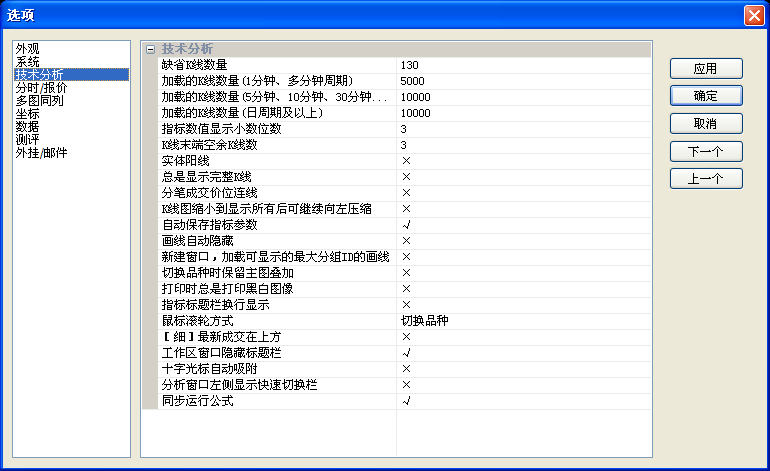
缺省K线数量:设置后,每次打开k线图,图中会默认显示设定的k线数。
加载的K线数量(1分钟、多分钟周期):为了避免k线数量太多导致计算量巨大,可在此项中设置k线图加载的k线数量。
加载的K线数量(5分钟、10分钟、30分钟、60分钟、1小时、多小时):为了避免k线数量太多导致计算量巨大,可在此项中设置k线图加载的k线数量。
加载的K线数量(日周期及以上):为了避免k线数量太多导致计算量巨大,可在此项中设置k线图加载的k线数量。
指标数值显示小数位数:设置显示指标数据的小数点几位数。
K线末端空余K线数:设置后,最后一根k线将离画面最右方距离N根k线的位置。
实体阳线:选中后,原空心阳k线变成填充实体阳k线。
总是显示完整K线:设置后,k线缩放至最小也显示完整的开高低收k线,不设置系统将默认缩小到一定范围后,仅显示收盘价线。
分笔成交价位连线:设置后,进入分笔周期k线图,将以连线方式显示走势。
K线图缩小到显示所有后可继续向左压缩:选中后,K线图缩小到最小后,还能向左压缩。
自动保存指标参数:选中后,系统会将您最后调整过的参数进行保存。
画线自动隐藏:选中后,当关闭画线工具条时,所有画线会自动隐藏。如需调用,打开画线工具条即可。
新建窗口,加载可显示的最大分组ID的画线:
切换品种时保留主图叠加:选中后,在切换品种时,原主图叠加的品种走势继续显示。
打印时总是打印黑白图像:选中后,每次会自动默认以黑白颜色打印。
指标标题栏换行显示:选中后,指标名称和数值可多行显示。
鼠标滚轮方式:选中切换品种,鼠标滚轮状态下切换品种,选中缩放k线,鼠标滚轮状态下缩放k线。
【细】最新成交在上方:选中后,在信息栏中的明细中,成交明细最顶部最新成交排序。
工作区中非活动窗口隐藏标题栏:在工作区中多窗口排列时,鼠标未选中的窗口不显示顶部的标题栏。
工作区窗口隐藏标题栏:设置后,工作区内的窗口将不显示标题栏。
十字光标自动吸附:选中后,鼠标不移动到k线外,十字光标将锁定在k线中央。
分析窗口左侧显示快速切换栏:设置后,分析窗口左侧的tab将隐藏不显示。
同步运行公式:设置后,k线显示与指标同时运行并同时显示。
4 分时报价
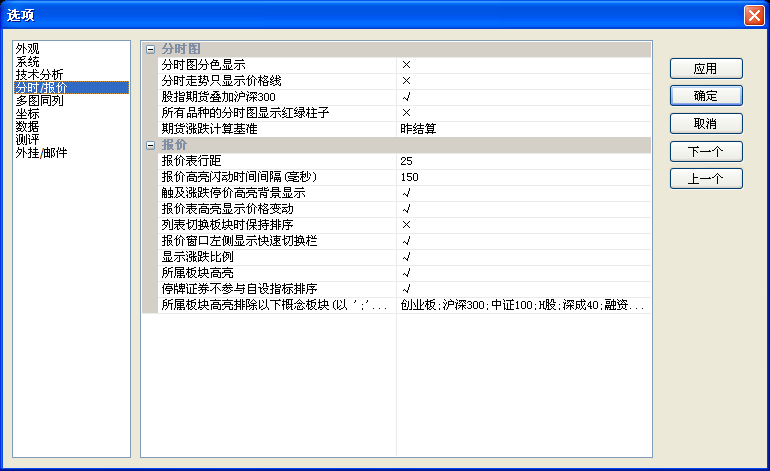
分时图分色显示:选中后,分时走势图默认按上涨色显示上涨,下跌色显示下跌。
分时走势只显示价格线:选中后,分时图中只显示价格走势线,不显示均线。
股指期货叠加沪深300:选中后,切换到股指期货品种分时图时自动叠加沪深300走势。
所有品种的分时图显示红绿柱子:选中后,所有品种的分时图昨收价位置都显示多空红绿柱子。
期货涨跌计算基准:选中后,期货的涨跌幅度按结算价或收盘价计算。
报价表行距:可调整报价表的行距设置。
报价高亮闪动时间间隔(毫秒):可调整报价高亮闪动时间间隔
触及涨跌停价高亮背景显示:触及涨跌停价时,表格以高亮背景显示
报价表高亮显示价格变动:价格变动时,报价表格显示高亮。
列表切换版块时保持排序:列表切换版块时保持原来的排序。
报价窗口左侧显示快速切换栏:不选择将不在报价窗口左侧显示快速切换栏
显示涨跌比例:报价表显示涨跌比例。
所属板块高亮:热点版块以高亮显示。
停牌证券不参与自设指标排序:停牌证券不参与自设指标排序
所属板块高亮排除以下概念板块(以“;“分割的字符串):设置不需要显示的板块。
5 多图同列
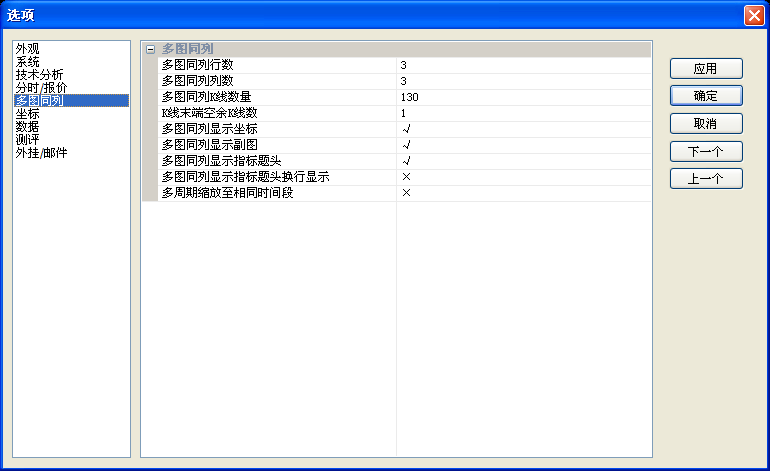
多图同列行数:设置多图同列的行数,最多不能超过5个。
多图同列列数:设置多图同列的列数,最多不能超过5个。
多图同列K线数量:设置多图同列中显示的k线数量。
K线末端空余K线图:设置多图同列中最后一根k线空余多少位置。
多图同列显示坐标:设置后将显示坐标
多图同列显示附图:设置后将显示附图指标
多图同列显示指标题头:设置后将显示指标题头。
多图同列显示指标题头换行显示:设置后显示的指标题头可换行显示。
多周期缩放至相同时间段:设置后各图将显示相同时段的k线。
6 坐标
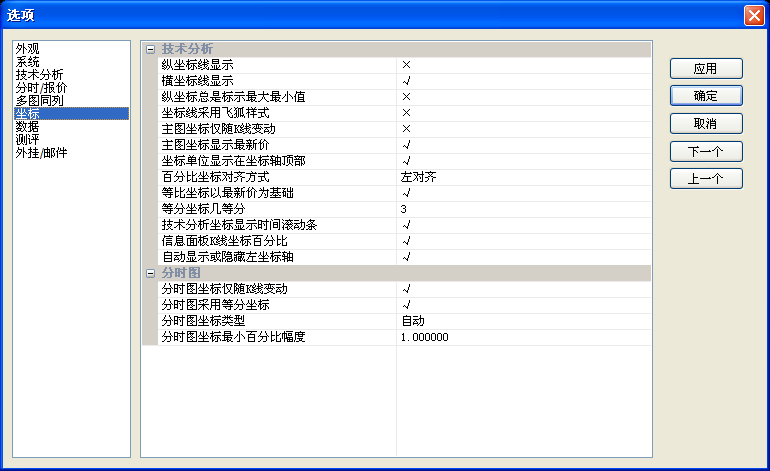
纵坐标线显示:选中后,在k线图界面中,将会显示纵向坐标虚线。
横坐标线显示:选中后,在k线图界面中,将会显示横向坐标虚线。
纵坐标总是标示最小最大值:选中后,纵坐标总是会显示k线或指标的最大最小值。
坐标线采用飞狐样式:选中后,坐标线将采用飞狐样式。
主图坐标仅随k线变动:主图坐标不考虑主图叠加指标值。
主图坐标显示最新价:选中后在纵坐标轴上最新价以白底高亮显示。
坐标单位显示在坐标轴顶部:选中后,坐标单位将显示在坐标轴的顶部。
百分比坐标对齐方式:左对齐,为坐标数值按左对齐方式显示,右对齐,为坐标数值按右对齐方式显示。
等比坐标以最新价为基础:选中后,等比坐标将以最新价为计算基础。
等分坐标几等分:设置后,纵坐标将按以N等份方式显示。
技术分析坐标显示时间滚动条:选中后时间轴将会显示时间滚动条,可通过滚动条左右移动k线图。同时按住右键方式的还将起作用。
信息面板k线坐标百分比:选中后,信息面板右下角的k线小图以百分比坐标。
自动显示或隐藏左坐标轴:选中后,如有叠加指标可自动将数值显示在左坐标。
分时图坐标仅随K线变动:选中后分时图坐标可仅随k线变化而变化。
实时图采用等分坐标:选中后,分时图中将会采用等分坐标显示。
实时图坐标类型:百分比,以固定百分比坐标显示。最高最低,以当日的最高最低坐标显示。
实时图坐标最小百分比幅度:可设置实时图最小百分比幅度显示。
7 数据
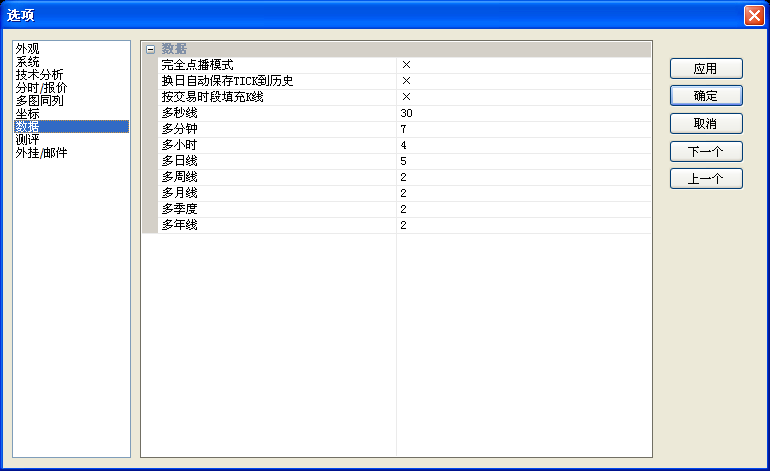
完全点播模式:选中后,只有选中的品种才会有行情,适用于自动交易,减少资源占用。
换日自动保存TICK到历史:选中后,每天接收的tick数据将自动保存到历史数据中,第二天无需再次下载。
按交易时段填充K线:选中后,无交易的时段将不再画k线。
多秒线:可设置默认显示n秒线。
多分钟线:可设置默认显示n分钟线。
多小时线:可设置默认显示n小时线。
多日线:可设置默认显示n日线。
多周线:可设置默认显示n周线。
多月线:可设置默认显示n月线。
多季线:可设置默认显示n季线。
多年线:可设置默认显示n年线。
8 测评
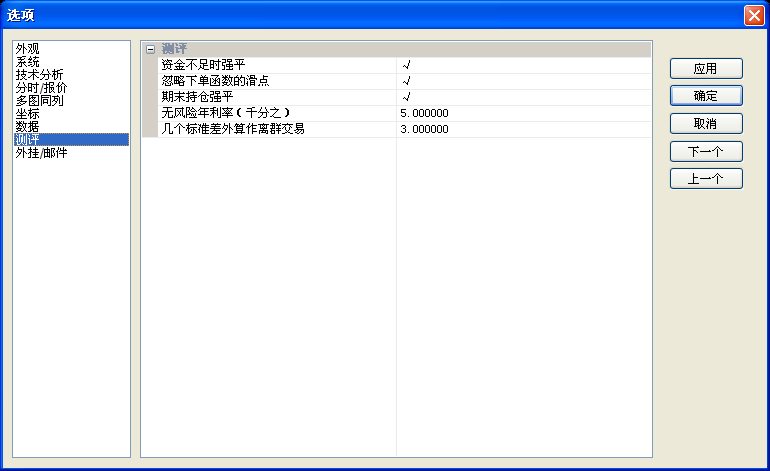
资金不足时强平:选中后,测评中如出现资金不足情况,系统强行平仓。
忽略下单函数的滑点:选中后,测评中将忽略下单函数里面设置的滑点。
期末持仓强平:选中后,测评中遇到最后还有持仓时,强行平仓。
无风险年利率(千分之):设置无风险利率的数值。
几个标准差外算作离群交易:设置极端交易的标准差参数。
9 外挂/邮件
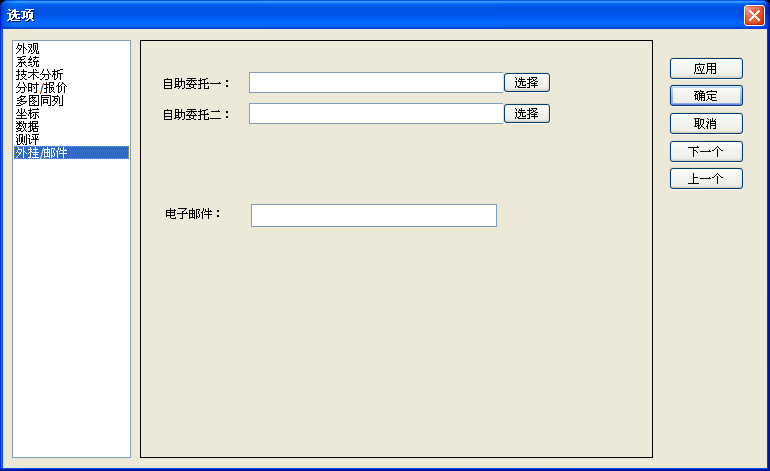
设置需外挂系统的路径即可共享外挂系统的数据,可设置外挂交易委托、投资管理、资讯浏览、F10资料查阅系统。
自助委托一外挂系统可按F12启动。
自助委托一外挂系统可按ALT+F12启动。
经营证券期货业务许可证 zx0156
万向万华(北京)信息科技有限公司上海中和应泰财务顾问有限公司京ICP证140688号 京ICP备13038920号-8您的帐号已在另一个地方登录
重新登录

